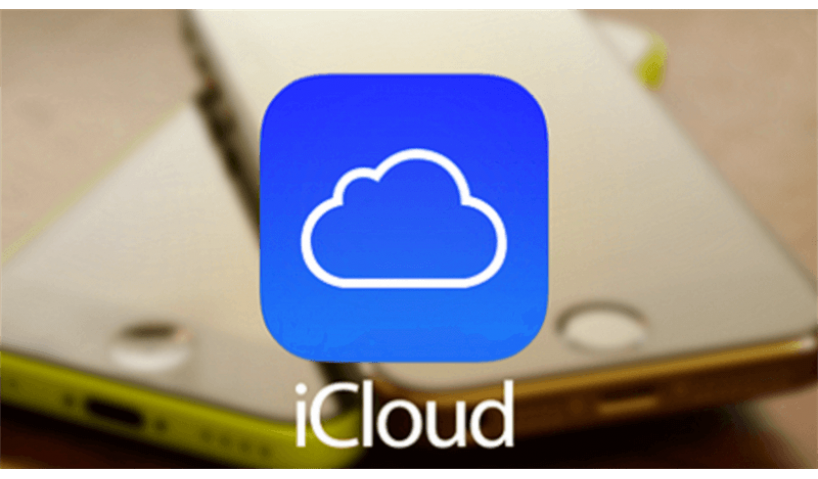1. “Sắm” cho mình một mật khẩu độc đáo
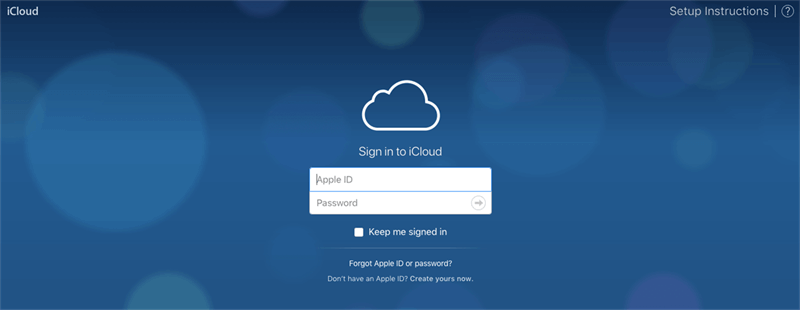
»»Xem thêm: Thay màn hình Samsung E7
Nhằm đảm bảo an toàn tốt nhất cho dữ liệu trên thiết bị, Apple luôn tích cực khuyên người dùng thường xuyên thay đổi mật khẩu tài khoản Apple ID. Từ đó, bạn nên thiết lập mật khẩu theo nguyên tắc sau để tăng độ an toàn cho tài khoản iCloud:
- Mật khẩu nên có ít nhất 8 ký tự bao gồm cả chữ hoa, chữ thường, số, ký tự,...
- Mật khẩu mới không nên dùng các dãy số có liên quan đến bạn hay lặp lại các kí tự có trên ID,...
- Tốt nhất, mật khẩu cũ đã từng cài đặt cho tài khoản iCloud thì không nên dùng lại.
Để thay đổi mật khẩu iCloud, bạn truy cập vào đây. Sau đó đăng nhập đúng iCloud của bạn. Tiếp theo chọn thay đổi mật khẩu và thực hiện đúng các yêu cầu mà Apple đưa ra.
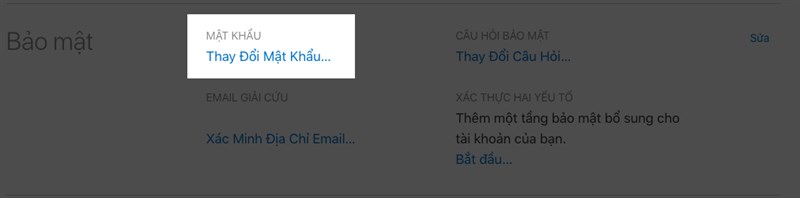
»»Xem thêm: Thay màn hình Samsung A3 2017
2. Bật xác thực hai yếu tố
Sau khi bật bảo mật 2 lớp của Apple ID, thông báo sẽ được gửi về số điện thoại tin cậy đã được thiết lập sẵn, kèm theo đó là 6 chữ số ngay lập tức để xác thực quyền đăng nhập mỗi khi đăng nhập trên thiết bị lạ.
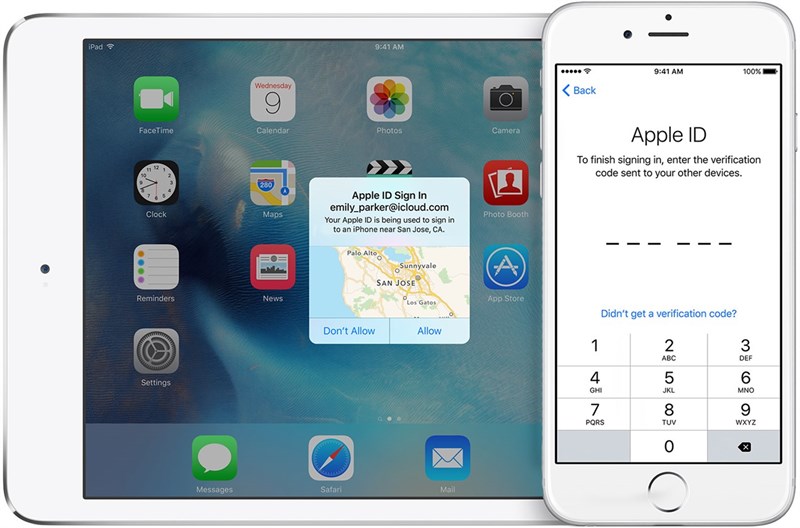
»»Xem thêm: Thay màn hình Samsung J2
Để thiết lập bảo mật 2 lớp, bạn hãy truy cập vào mục iCloud trong phần Cài đặt của thiết bị iOS. Và sau đó chọn tài khoản iCloud của bạn.
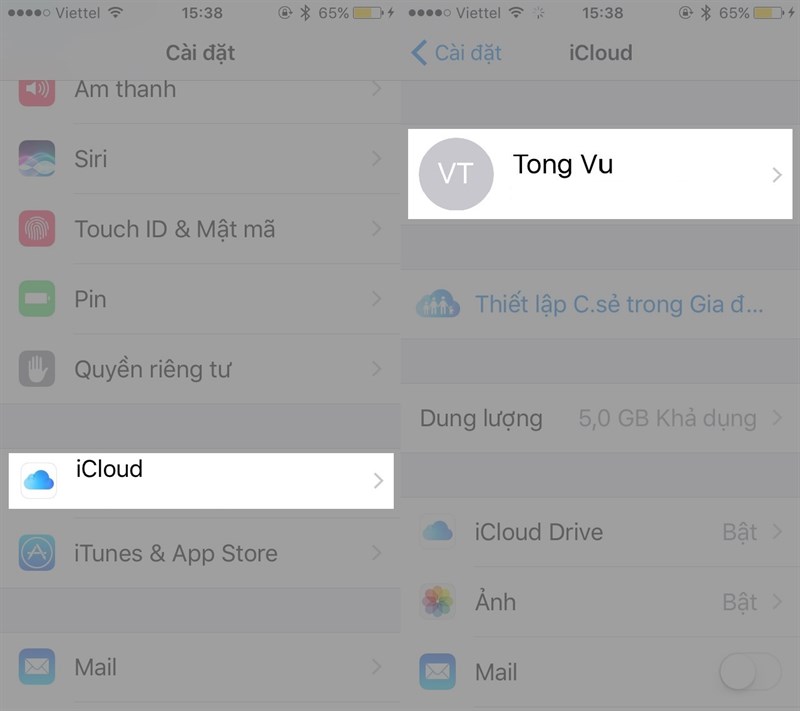
»»Xem thêm: Thay màn hình Samsung S7 Edge
Truy cập vào tùy chọn Mật khẩu & Bảo mật. Tại đây hãy chọn Bật Xác thực Hai Yếu Tố.
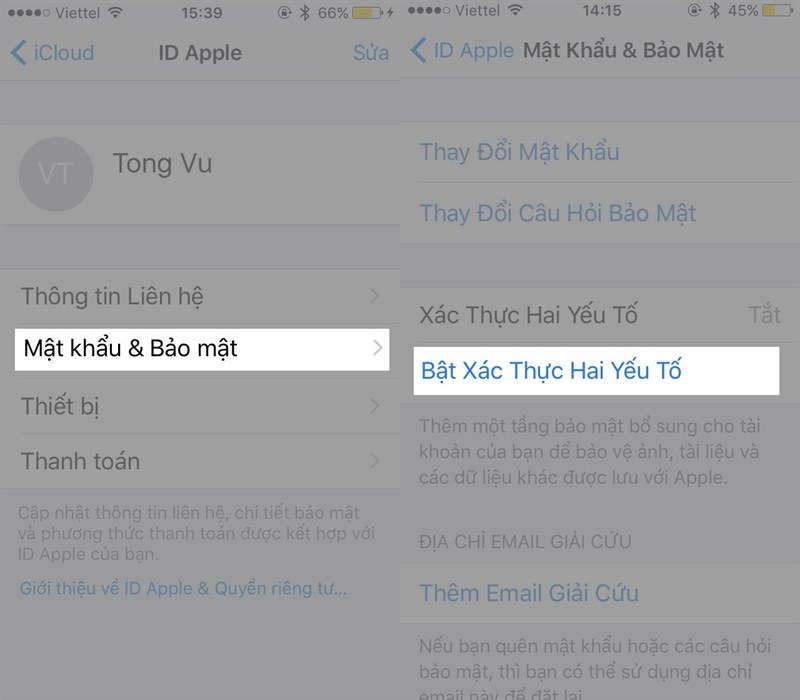
»»Xem thêm: Thay vỏ iPhone Red
Bạn sẽ được đưa đến một trình cài đặt Bảo mật ngay lập tức, hãy chọn Tiếp tục.
Nhập câu trả lời của các câu hỏi bảo mật khi tạo Apple ID.
Cuối cùng, thêm một số điện thoại có thể sử dụng để xác minh nhận dạng của bạn sau này. Sau đó, lựa chọn Xác minh số điện thoại bằng Cuộc gọi đến hay Tin nhắn.
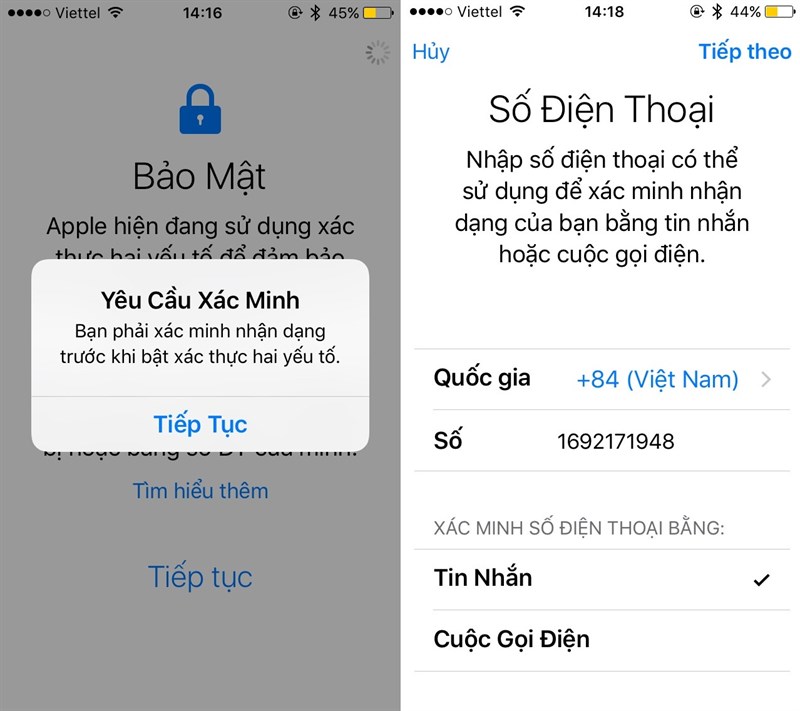
»»Xem thêm: Thay màn hình Samsung A7
Ngay lập tức Apple sẽ gửi cho bạn một mã xác minh ID, ngoài ra nếu số điện thoại đăng kí phía trên đã được lắp vào iPhone, sẽ tự động kích hoạt.
3. Sử dụng quản lý mật khẩu
Nếu bạn lười phải điền một dãy mật khẩu dài hay ngại bị nhìn trộm mỗi khi nhập mật khẩu iCloud. Vậy hãy thử sử dụng các ứng dụng hỗ trợ quản lý mật khẩu trên iPhone, không chỉ đơn thuần là lưu mật khẩu Apple ID, facebook, dropbox,... mà bạn chỉ cần dùng vân tay để xác nhận mỗi khi muốn đăng nhập.
Và tốt nhất, mình khuyến khích bạn chỉ nên dùng 1Password, sau khi tải ứng dụng về từ Appstore, thực hiện thiết lập mật khẩu cho chương trình. Sau đó nhấp vào dấu + ở góc trên bên phải màn hình, ở mục Categories. Chọn Login, lựa chọn Apple ID, và điền thông tin tài khoản của bạn vào đây.
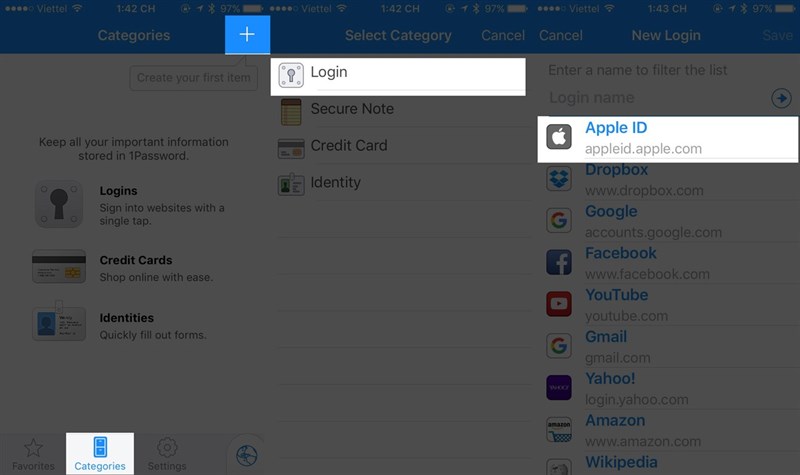
»»Xem thêm: Thay màn hình Oppo F1
Sau đó để sử dụng được, bạn chuyển sang tab Settings và chọn Sync để thực hiện đồng bộ dữ liệu.
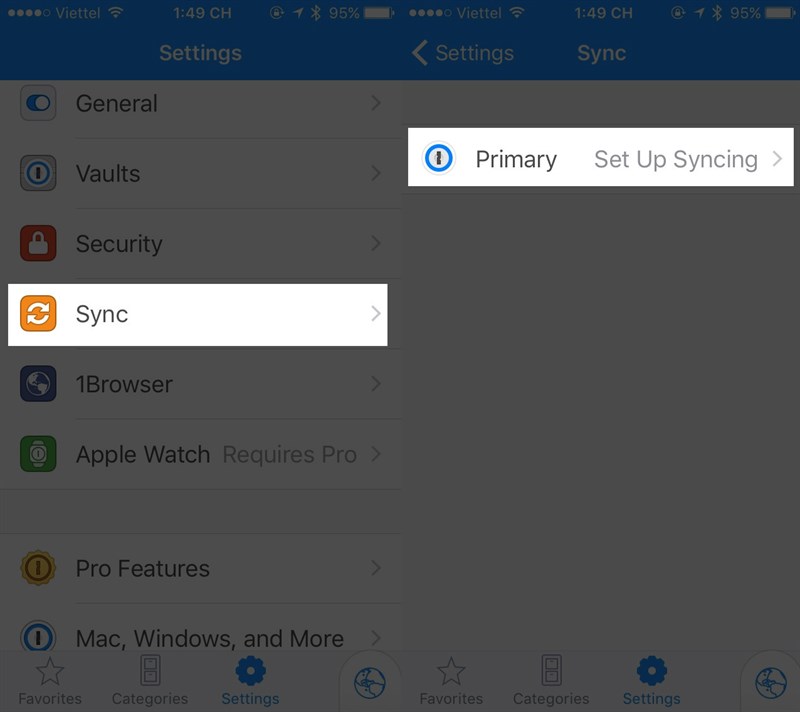
»»Xem thêm: Thay màn hình Oppo F1s
Chỉ với vài bước cực kì đơn giản, tài khoản của bạn chắc chắn sẽ trở nên bảo mật hơn bao giờ hết.
Hãy nhấn like hoặc chia sẻ cho bạn bè cùng thực hiện nếu bạn cảm thấy bài viết bổ ích.
»»Xem thêm: